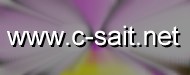Source de aide.php
<?
require ("page.inc");
require ("about.inc");
$currentPage = new Page();
$currentPage->setCreationDate("2003-02-12");
setPageOptions($currentPage);
$currentPage->setPrintable(true);
$currentPage->setKeywords("aide, navigation, raccourcis, clavier, écran, ecran, zone, site, lien, titre, barre, thème, theme, menu, sélection, selection, page, recherche, inscription");
$currentPage->setDescription("Aide pour la navigation sur ce site : Raccourcis clavier, description des zones à l'écran.");
$currentPage->setTitle("Aide à la navigation");
$currentPage->setContent('');
$currentPage->setPageTitle('Aide à la navigation');
$currentPage->setIntroduction('<p>Cette page est destinée à vous permettre de mieux naviguer sur ce site. Si toutefois certains aspects vous paraissent obscurs, vous pouvez <a href="/info.php#contact">me contacter</a>.</p>');
$currentPage->addChapter('shortcuts', 'Raccourcis clavier', '
<p>
Sur les pages de ce site sont présents des raccourcis clavier pour faciliter votre navigation. La manière de les utiliser dépend de votre navigateur. Généralement, il faudra utiliser la touche Alt (parfois Ctrl) en combinaison avec la touche indiquée dans le tableau ci-dessous :
</p>
<div class="help-spacer">
<table class="help" summary="Liste des raccourcis clavier disponibles sur ce site pour faciliter la navigation">
<caption>Raccourcis clavier</caption>
<tr>
<th scope="col" abbr="Touche">Touche clavier</th>
<th scope="col" abbr="Fonction">Fonction</th>
</tr>
<tr>
<td><strong>1</strong></td>
<td>Aller à l\'accueil du site.</td>
</tr>
<tr>
<td><strong>2</strong></td>
<td>Place l\'affichage au début du contenu utile de la page courante.</td>
</tr>
<tr>
<td><strong>3</strong></td>
<td>Se déplacer dans la page jusqu\'au niveau des liens de navigation.</td>
</tr>
<tr>
<td><strong>4</strong></td>
<td>Se rendre dans la zone de saisie pour la recherche.</td>
</tr>
<tr>
<td><strong>6</strong></td>
<td>Revenir sur cette page d\'aide.</td>
</tr>
<tr>
<td><strong>9</strong></td>
<td>Informations pour <a href="/info.php#contact">me contacter</a>.</td>
</tr>
<tr>
<td><strong>A</strong></td>
<td>Voir les informations <a href="/apropos.php">A propos</a> de ce site.</td>
</tr>
<tr>
<td><strong>B</strong></td>
<td>Entrer dans la <a href="/boite.php">Boîte à outils</a>.</td>
</tr>
<tr>
<td><strong>C</strong></td>
<td>Accéder aux <a href="/cours/">Cours</a>.</td>
</tr>
<tr>
<td><strong>H</strong></td>
<td>Utiliser les <a href="/forums/">Forums</a>.</td>
</tr>
<tr>
<td><strong>H</strong></td>
<td>Découvrir les <a href="/humeurs.php">Humeurs</a>.</td>
</tr>
<tr>
<td><strong>L</strong></td>
<td>Aller à la page contenant les <a href="/liens.php">Liens</a>.</td>
</tr>
<tr>
<td><strong>R</strong></td>
<td>Se rendre à la page de <a href="/rechercher.php">Recherche</a>.</td>
</tr>
</table>
</div>
');
$currentPage->addChapter('display', 'Zones à l\'écran', '
<p>L\'image suivante est une capture d\'écran de ce que vous pouvez voir affiché sur ce site, en utilisant un navigateur graphique, afin d\'en expliquer les différents éléments. Selon le thème utilisé, cela peut être différent. Les nombres indiqués renvoient aux explications situées plus bas.</p>
<map name="help_map" id="help_map">
<area shape="rect" coords="21,0,200,30" href="#zone1" title="Liens de haut de page" alt="Liens de haut de page" />
<area shape="rect" coords="385,0,514,32" href="#zone2" title="Recherche rapide" alt="Recherche rapide" />
<area shape="rect" coords="0,34,514,72" href="#zone3" title="Logo et barre de titre" alt="Logo et barre de titre" />
<area shape="rect" coords="0,76,124,340" href="#zone4" title="Barre de navigation" alt="Barre de navigation" />
<area shape="rect" coords="0,342,124,401" href="#zone5" title="Liens rapides" alt="Liens rapides" />
<area shape="rect" coords="0,403,124,502" href="#zone6" title="Réglage des préférences" alt="Réglage des préférences" />
<area shape="rect" coords="0,504,124,560" href="#zone7" title="Marque-pages" alt="Marque-pages" />
<area shape="rect" coords="0,562,124,648" href="#zone8" title="Inscription à la liste de diffusion" alt="Inscription à la liste de diffusion" />
<area shape="rect" coords="128,73,222,95" href="#zone9" title="Version sans menu" alt="Version sans menu" />
<area shape="rect" coords="135,185,501,225" href="#zone10" title="Sommaire de la page" alt="Sommaire de la page" />
<area shape="rect" coords="128,623,209,648" href="#zone11" title="Haut de page" alt="Haut de page" />
<area shape="rect" coords="97,650,514,709" href="#zone12" title="Zone de bas de page" alt="Zone de bas de page" />
</map>
<img id="img-map" src="/images/sait_aide.jpg" usemap="#help_map" alt="Capture d\'écran" />
<div class="help-spacer">
<table class="help" summary="Description des zones visibles à l\'écran lors d\'un affichage graphique">
<caption>Zones à l\'ecran</caption>
<tr>
<th scope="col" abbr="Zone">Zone</th>
<th scope="col" abbr="Description">Description</th>
</tr>
<tr>
<td><strong>1</strong></td>
<td id="zone1"><strong>Liens de haut de page</strong>. Contient un lien pour venir directement sur cette page. Les deux autres sont plus utiles pour les navigateurs en mode texte. <strong>[Barre de navigation]</strong> permet de se placer au niveau de la barre de navigation (4). <strong>[Contenu de la page]</strong> permet de directement se rendre au début du contenu utile de la page courante.</td>
</tr>
<tr>
<td><strong>2</strong></td>
<td id="zone2"><strong>Recherche rapide</strong>. Permet de rapidement chercher des mots sur ce site.
Valider mène à la page de recherche qui permet ensuite de préciser certains paramètres.</td>
</tr>
<tr>
<td><strong>3</strong></td>
<td id="zone3"><strong>Logo et barre de titre</strong>. Cliquer sur le logo ou le titre permet de revenir à la page d\'accueil du site.</td>
</tr>
<tr>
<td><strong>4</strong></td>
<td id="zone4"><strong>Barre de Navigation</strong>. Permet d\'accéder aux différentes rubriques du site.</td>
</tr>
<tr>
<td><strong>5</strong></td>
<td id="zone5"><strong>Liens rapides</strong>. Permet d\'accéder rapidement à certaines pages. Lorsqu\'une page d\'une rubrique est affichée, des liens vers les autres pages de la même rubrique sont affichés.</td>
</tr>
<tr>
<td><strong>6</strong></td>
<td id="zone6"><strong>Réglage des préférences</strong>. En changeant de thème, l\'interface graphique du site est modifiée. La liste déroulante permet de le choisir. Cliquez ensuite sur le bouton Changer pour l\'appliquer. Vous pouvez aussi changer la taille d\'affichage du texte si elle ne vous convient pas. La taille par défaut peut être rétablie. Le dernier bouton de cette zone permet en plus de retrouver tous les réglages par défaut (taille de texte, thème et ordre des boîtes).</td>
</tr>
<tr>
<td><strong>7</strong></td>
<td id="zone7"><strong>Marque-pages</strong>. Vous pouvez ici sauvegarder des liens vers des pages de ce site. Cela vous permettra de facilement les retrouver ensuite. En étant sur une page, il suffit d\'utiliser le bouton <strong>Ajouter</strong> pour la sauvegarder. Le lien en dessous de ce bouton permet de gérer ces marque-pages pour en supprimer ou changer l\'ordre.</td>
</tr>
<tr>
<td><strong>8</strong></td>
<td id="zone8"><strong>Inscription à la liste de diffusion</strong>. Pour être informé des mises à jour du site. Entrez votre adresse mail dans la zone de texte, puis cliquez sur le bouton S\'inscrire.</td>
</tr>
<tr>
<td><strong>9</strong></td>
<td id="zone9"><strong>Version sans menu</strong>. Présent seulement sur certaines pages, ce lien permet d\'afficher uniquement la partie centrale de la page (sans le logo ni les zones numérotées 1, 3 à 7 et 10). Un autre lien remplacera alors celui-là pour permettre d\'afficher à nouveau la version complète.</td>
</tr>
<tr>
<td><strong>10</strong></td>
<td id="zone10"><strong>Sommaire de la page</strong>. Sur la plupart des pages se trouve un tel sommaire. Il indique le contenu de la page en cours de lecture et permet de rapidement se rendre à un chapitre de celle-ci.</td>
</tr>
<tr>
<td><strong>11</strong></td>
<td id="zone11"><strong>Haut de page</strong>. Ce lien, qui est absent des plus petites pages, permet de facilement retourner au début de la page courante.</td>
</tr>
<tr>
<td><strong>12</strong></td>
<td id="zone12"><strong>Zone de bas de page</strong>. Elle indique la version courante du site, ainsi que sa date de dernière modification. On y trouve aussi des informations sur les utilisations possibles du contenu. La première ligne contient un lien vers les moyens de me contacter.</td>
</tr>
</table>
</div>
<p>
De plus, en haut à gauche des boîtes 4, 5, 6 et 7 apparaît un bouton sous forme de flèche. Cliquer sur celui-ci, ou sur le titre, permet de masquer ou de faire apparaître à nouveau la boîte correspondante.
</p><p>
Cliquer sur le titre puis ensuite déplacer le curseur en maintenant le bouton enfoncé permet de déplacer les boîtes les unes par rapport aux autres pour changer leur ordre. Ceci ne fonctionne qu\'avec les thèmes pour lesquels les boîtes sont disposées latéralement.
</p><p>
Si votre navigateur accepte les cookies, les choix précédents seront conservés de page en page et entre les visites sur ce site. En outre pour pouvoir utiliser ces fonctions, vous devez activer Javascript.
</p>
<p>
Il est toutefois également possible de modifier l\'ordre des éléments au moyen de la <a href="/preferences.php">page des préférences</a> et ceci même si votre navigateur ne gère pas le Javascript.
</p>
');
$currentPage->addChapter('cookies', 'Cookies', '
<p>
Ce site utilise des cookies. Il s\'agit d\'informations stockées chez l\'utilisateur par le site. Ces cookies ne sont pas indispensables pour la navigation sur le site et il est tout à fait possible de les désactiver. Ils permettent juste un confort supplémentaire en enregistrant des informations entre les différentes visites. Voici la liste exhaustive des informations sauvegardées :
</p>
<ul>
<li><a href="/preferences.php#themes">Thème choisi par l\'utilisateur</a>.</li>
<li><a href="/preferences.php#fonts">Taille sélectionnée pour le texte affiché</a>.</li>
<li><a href="/preferences.php#tooltips">Paramètres pour les info-bulles</a>.</li>
<li><a href="/preferences.php#boxes">Configuration des boîtes</a>.</li>
<li><a href="/favoris.php">Marque-Pages enregistrés</a>.</li>
<li>Nom d\'utilisateur et adresse e-mail utilisés sur <a href="/forums/">les forums</a> (si la case <strong>Mémoriser vos informations</strong> a été cochée).</li>
</ul>
<p>
Ce dernier cookie est sauvegardé durant 1 mois. Les autres le sont durant 1 an.
Pour effacer les 4 premiers cookies, il suffit de
<a href="http://www.c-sait.net/preferences.php#reset">réinitialiser ses préférences</a>.
</p>
<p>
Le cookie des marque-pages peut quant à lui être supprimé depuis la
<a href="/favoris.php">page de gestions des marque-pages</a>.
</p>
');
$currentPage->display();
?>
require ("page.inc");
require ("about.inc");
$currentPage = new Page();
$currentPage->setCreationDate("2003-02-12");
setPageOptions($currentPage);
$currentPage->setPrintable(true);
$currentPage->setKeywords("aide, navigation, raccourcis, clavier, écran, ecran, zone, site, lien, titre, barre, thème, theme, menu, sélection, selection, page, recherche, inscription");
$currentPage->setDescription("Aide pour la navigation sur ce site : Raccourcis clavier, description des zones à l'écran.");
$currentPage->setTitle("Aide à la navigation");
$currentPage->setContent('');
$currentPage->setPageTitle('Aide à la navigation');
$currentPage->setIntroduction('<p>Cette page est destinée à vous permettre de mieux naviguer sur ce site. Si toutefois certains aspects vous paraissent obscurs, vous pouvez <a href="/info.php#contact">me contacter</a>.</p>');
$currentPage->addChapter('shortcuts', 'Raccourcis clavier', '
<p>
Sur les pages de ce site sont présents des raccourcis clavier pour faciliter votre navigation. La manière de les utiliser dépend de votre navigateur. Généralement, il faudra utiliser la touche Alt (parfois Ctrl) en combinaison avec la touche indiquée dans le tableau ci-dessous :
</p>
<div class="help-spacer">
<table class="help" summary="Liste des raccourcis clavier disponibles sur ce site pour faciliter la navigation">
<caption>Raccourcis clavier</caption>
<tr>
<th scope="col" abbr="Touche">Touche clavier</th>
<th scope="col" abbr="Fonction">Fonction</th>
</tr>
<tr>
<td><strong>1</strong></td>
<td>Aller à l\'accueil du site.</td>
</tr>
<tr>
<td><strong>2</strong></td>
<td>Place l\'affichage au début du contenu utile de la page courante.</td>
</tr>
<tr>
<td><strong>3</strong></td>
<td>Se déplacer dans la page jusqu\'au niveau des liens de navigation.</td>
</tr>
<tr>
<td><strong>4</strong></td>
<td>Se rendre dans la zone de saisie pour la recherche.</td>
</tr>
<tr>
<td><strong>6</strong></td>
<td>Revenir sur cette page d\'aide.</td>
</tr>
<tr>
<td><strong>9</strong></td>
<td>Informations pour <a href="/info.php#contact">me contacter</a>.</td>
</tr>
<tr>
<td><strong>A</strong></td>
<td>Voir les informations <a href="/apropos.php">A propos</a> de ce site.</td>
</tr>
<tr>
<td><strong>B</strong></td>
<td>Entrer dans la <a href="/boite.php">Boîte à outils</a>.</td>
</tr>
<tr>
<td><strong>C</strong></td>
<td>Accéder aux <a href="/cours/">Cours</a>.</td>
</tr>
<tr>
<td><strong>H</strong></td>
<td>Utiliser les <a href="/forums/">Forums</a>.</td>
</tr>
<tr>
<td><strong>H</strong></td>
<td>Découvrir les <a href="/humeurs.php">Humeurs</a>.</td>
</tr>
<tr>
<td><strong>L</strong></td>
<td>Aller à la page contenant les <a href="/liens.php">Liens</a>.</td>
</tr>
<tr>
<td><strong>R</strong></td>
<td>Se rendre à la page de <a href="/rechercher.php">Recherche</a>.</td>
</tr>
</table>
</div>
');
$currentPage->addChapter('display', 'Zones à l\'écran', '
<p>L\'image suivante est une capture d\'écran de ce que vous pouvez voir affiché sur ce site, en utilisant un navigateur graphique, afin d\'en expliquer les différents éléments. Selon le thème utilisé, cela peut être différent. Les nombres indiqués renvoient aux explications situées plus bas.</p>
<map name="help_map" id="help_map">
<area shape="rect" coords="21,0,200,30" href="#zone1" title="Liens de haut de page" alt="Liens de haut de page" />
<area shape="rect" coords="385,0,514,32" href="#zone2" title="Recherche rapide" alt="Recherche rapide" />
<area shape="rect" coords="0,34,514,72" href="#zone3" title="Logo et barre de titre" alt="Logo et barre de titre" />
<area shape="rect" coords="0,76,124,340" href="#zone4" title="Barre de navigation" alt="Barre de navigation" />
<area shape="rect" coords="0,342,124,401" href="#zone5" title="Liens rapides" alt="Liens rapides" />
<area shape="rect" coords="0,403,124,502" href="#zone6" title="Réglage des préférences" alt="Réglage des préférences" />
<area shape="rect" coords="0,504,124,560" href="#zone7" title="Marque-pages" alt="Marque-pages" />
<area shape="rect" coords="0,562,124,648" href="#zone8" title="Inscription à la liste de diffusion" alt="Inscription à la liste de diffusion" />
<area shape="rect" coords="128,73,222,95" href="#zone9" title="Version sans menu" alt="Version sans menu" />
<area shape="rect" coords="135,185,501,225" href="#zone10" title="Sommaire de la page" alt="Sommaire de la page" />
<area shape="rect" coords="128,623,209,648" href="#zone11" title="Haut de page" alt="Haut de page" />
<area shape="rect" coords="97,650,514,709" href="#zone12" title="Zone de bas de page" alt="Zone de bas de page" />
</map>
<img id="img-map" src="/images/sait_aide.jpg" usemap="#help_map" alt="Capture d\'écran" />
<div class="help-spacer">
<table class="help" summary="Description des zones visibles à l\'écran lors d\'un affichage graphique">
<caption>Zones à l\'ecran</caption>
<tr>
<th scope="col" abbr="Zone">Zone</th>
<th scope="col" abbr="Description">Description</th>
</tr>
<tr>
<td><strong>1</strong></td>
<td id="zone1"><strong>Liens de haut de page</strong>. Contient un lien pour venir directement sur cette page. Les deux autres sont plus utiles pour les navigateurs en mode texte. <strong>[Barre de navigation]</strong> permet de se placer au niveau de la barre de navigation (4). <strong>[Contenu de la page]</strong> permet de directement se rendre au début du contenu utile de la page courante.</td>
</tr>
<tr>
<td><strong>2</strong></td>
<td id="zone2"><strong>Recherche rapide</strong>. Permet de rapidement chercher des mots sur ce site.
Valider mène à la page de recherche qui permet ensuite de préciser certains paramètres.</td>
</tr>
<tr>
<td><strong>3</strong></td>
<td id="zone3"><strong>Logo et barre de titre</strong>. Cliquer sur le logo ou le titre permet de revenir à la page d\'accueil du site.</td>
</tr>
<tr>
<td><strong>4</strong></td>
<td id="zone4"><strong>Barre de Navigation</strong>. Permet d\'accéder aux différentes rubriques du site.</td>
</tr>
<tr>
<td><strong>5</strong></td>
<td id="zone5"><strong>Liens rapides</strong>. Permet d\'accéder rapidement à certaines pages. Lorsqu\'une page d\'une rubrique est affichée, des liens vers les autres pages de la même rubrique sont affichés.</td>
</tr>
<tr>
<td><strong>6</strong></td>
<td id="zone6"><strong>Réglage des préférences</strong>. En changeant de thème, l\'interface graphique du site est modifiée. La liste déroulante permet de le choisir. Cliquez ensuite sur le bouton Changer pour l\'appliquer. Vous pouvez aussi changer la taille d\'affichage du texte si elle ne vous convient pas. La taille par défaut peut être rétablie. Le dernier bouton de cette zone permet en plus de retrouver tous les réglages par défaut (taille de texte, thème et ordre des boîtes).</td>
</tr>
<tr>
<td><strong>7</strong></td>
<td id="zone7"><strong>Marque-pages</strong>. Vous pouvez ici sauvegarder des liens vers des pages de ce site. Cela vous permettra de facilement les retrouver ensuite. En étant sur une page, il suffit d\'utiliser le bouton <strong>Ajouter</strong> pour la sauvegarder. Le lien en dessous de ce bouton permet de gérer ces marque-pages pour en supprimer ou changer l\'ordre.</td>
</tr>
<tr>
<td><strong>8</strong></td>
<td id="zone8"><strong>Inscription à la liste de diffusion</strong>. Pour être informé des mises à jour du site. Entrez votre adresse mail dans la zone de texte, puis cliquez sur le bouton S\'inscrire.</td>
</tr>
<tr>
<td><strong>9</strong></td>
<td id="zone9"><strong>Version sans menu</strong>. Présent seulement sur certaines pages, ce lien permet d\'afficher uniquement la partie centrale de la page (sans le logo ni les zones numérotées 1, 3 à 7 et 10). Un autre lien remplacera alors celui-là pour permettre d\'afficher à nouveau la version complète.</td>
</tr>
<tr>
<td><strong>10</strong></td>
<td id="zone10"><strong>Sommaire de la page</strong>. Sur la plupart des pages se trouve un tel sommaire. Il indique le contenu de la page en cours de lecture et permet de rapidement se rendre à un chapitre de celle-ci.</td>
</tr>
<tr>
<td><strong>11</strong></td>
<td id="zone11"><strong>Haut de page</strong>. Ce lien, qui est absent des plus petites pages, permet de facilement retourner au début de la page courante.</td>
</tr>
<tr>
<td><strong>12</strong></td>
<td id="zone12"><strong>Zone de bas de page</strong>. Elle indique la version courante du site, ainsi que sa date de dernière modification. On y trouve aussi des informations sur les utilisations possibles du contenu. La première ligne contient un lien vers les moyens de me contacter.</td>
</tr>
</table>
</div>
<p>
De plus, en haut à gauche des boîtes 4, 5, 6 et 7 apparaît un bouton sous forme de flèche. Cliquer sur celui-ci, ou sur le titre, permet de masquer ou de faire apparaître à nouveau la boîte correspondante.
</p><p>
Cliquer sur le titre puis ensuite déplacer le curseur en maintenant le bouton enfoncé permet de déplacer les boîtes les unes par rapport aux autres pour changer leur ordre. Ceci ne fonctionne qu\'avec les thèmes pour lesquels les boîtes sont disposées latéralement.
</p><p>
Si votre navigateur accepte les cookies, les choix précédents seront conservés de page en page et entre les visites sur ce site. En outre pour pouvoir utiliser ces fonctions, vous devez activer Javascript.
</p>
<p>
Il est toutefois également possible de modifier l\'ordre des éléments au moyen de la <a href="/preferences.php">page des préférences</a> et ceci même si votre navigateur ne gère pas le Javascript.
</p>
');
$currentPage->addChapter('cookies', 'Cookies', '
<p>
Ce site utilise des cookies. Il s\'agit d\'informations stockées chez l\'utilisateur par le site. Ces cookies ne sont pas indispensables pour la navigation sur le site et il est tout à fait possible de les désactiver. Ils permettent juste un confort supplémentaire en enregistrant des informations entre les différentes visites. Voici la liste exhaustive des informations sauvegardées :
</p>
<ul>
<li><a href="/preferences.php#themes">Thème choisi par l\'utilisateur</a>.</li>
<li><a href="/preferences.php#fonts">Taille sélectionnée pour le texte affiché</a>.</li>
<li><a href="/preferences.php#tooltips">Paramètres pour les info-bulles</a>.</li>
<li><a href="/preferences.php#boxes">Configuration des boîtes</a>.</li>
<li><a href="/favoris.php">Marque-Pages enregistrés</a>.</li>
<li>Nom d\'utilisateur et adresse e-mail utilisés sur <a href="/forums/">les forums</a> (si la case <strong>Mémoriser vos informations</strong> a été cochée).</li>
</ul>
<p>
Ce dernier cookie est sauvegardé durant 1 mois. Les autres le sont durant 1 an.
Pour effacer les 4 premiers cookies, il suffit de
<a href="http://www.c-sait.net/preferences.php#reset">réinitialiser ses préférences</a>.
</p>
<p>
Le cookie des marque-pages peut quant à lui être supprimé depuis la
<a href="/favoris.php">page de gestions des marque-pages</a>.
</p>
');
$currentPage->display();
?>
Si avez des problèmes ou des questions concernant ce fichier source, vous pouvez utiliser le Forum Sources du site